MIDI-programozás az egyik leghatékonyabb módszer lehet, hogy zenei ötleteket keltsünk életre. A dallamok és akkordok közvetlen bejátszása egy MIDI-zongorával új kreatív lehetőségeket nyit meg előtted, és játékos megközelítést ösztönöz a zenekészítéshez. Ebben a bemutatóban lépésről lépésre megmutatom, hogyan rögzíthetsz egy basszusvonalat a LogicPro X segítségével, és hogyan bővítheted zenei tudásodat egy MIDI-zongora használatával.
A legfontosabb tanulságok
- A MIDI-zongora használata intuitívabbá és kreatívabbá teszi a hangjegyek bejátszását.
- A Logic Pro X segítségével egyszerűen vezérelheted és szerkesztheted a szoftveres hangszereket.
- A MIDI-adatok rögzítése egyszerűen a Felvétel gomb megnyomásával történik.
- A bejátszott területeket másolhatod és testreszabhatod, hogy a kompozíciódat hatékonyabbá tedd.
1. lépés: MIDI-beállítás és sáv létrehozása
Mielőtt elkezdenéd a felvételt, csatlakoztasd a MIDI-zongorádat USB-n keresztül a számítógépedhez. A modern eszközöknek zökkenőmentesen kell működniük a Plug-and-Play segítségével. Amint csatlakoztattad a zongorát, ellenőrizd, hogy a Logic Pro X észleli-e azt.
Most hozz létre egy új sávot, úgy hogy rákattintasz a plusz jelre a főablakban. Válaszd a "Szoftveres hangsáv" lehetőséget, és hagyd változatlanul a megadott beállításokat, hogy gyorsan nekiláthass.
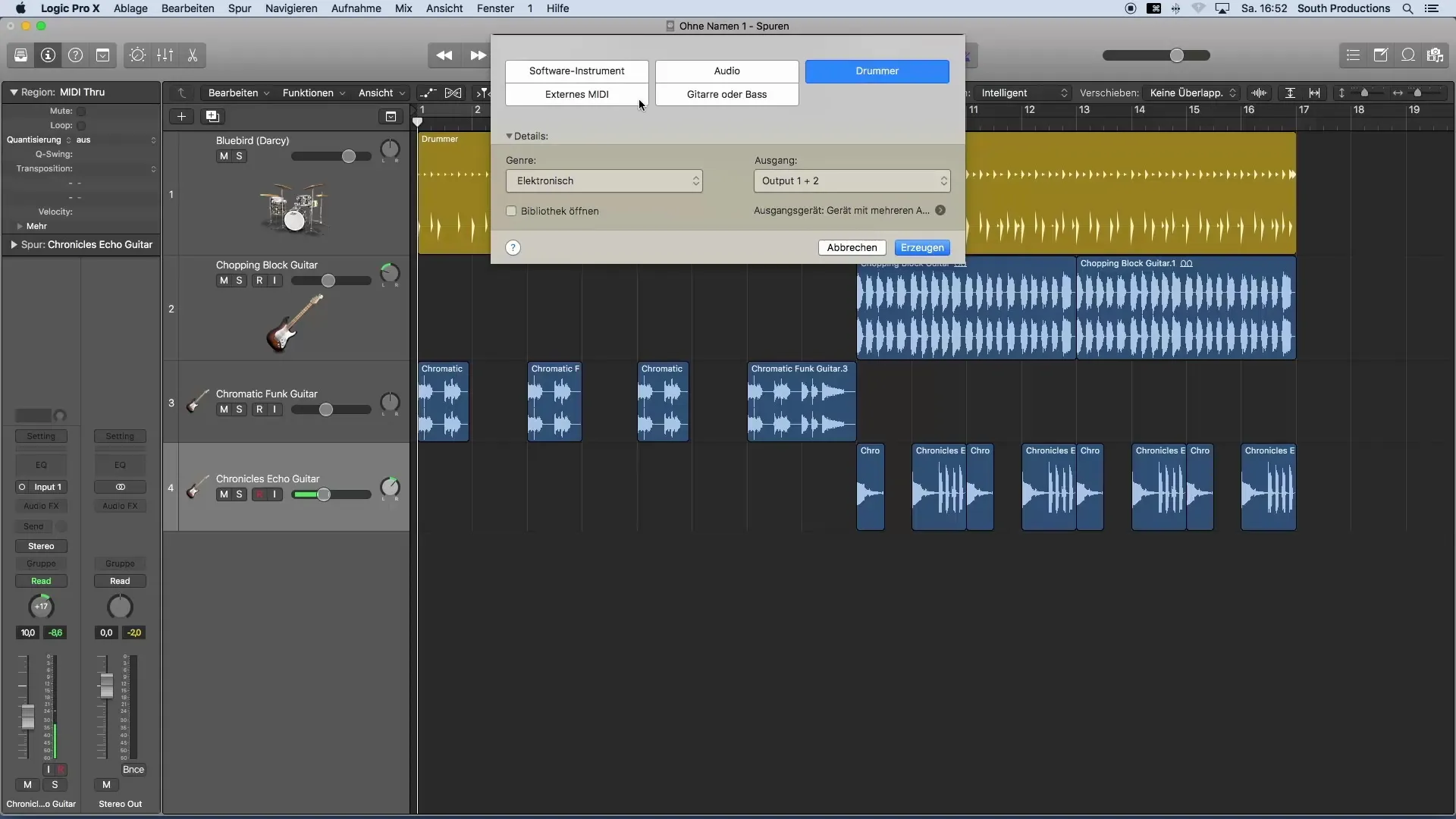
2. lépés: A hangszer kiválasztása
A kívánt hang kiválasztásához nyisd meg a könyvtárat a Logic Pro X-ben. Keress egy megfelelő basszus hangszert, például a "Stinger Bass"-t. Ez a standard hangbeállításokkal töltődik be, amelyek jó alapokat adnak a felvételedhez. Ha most játszol a zongorán, azonnal hallani fogod a hangváltozásokat.
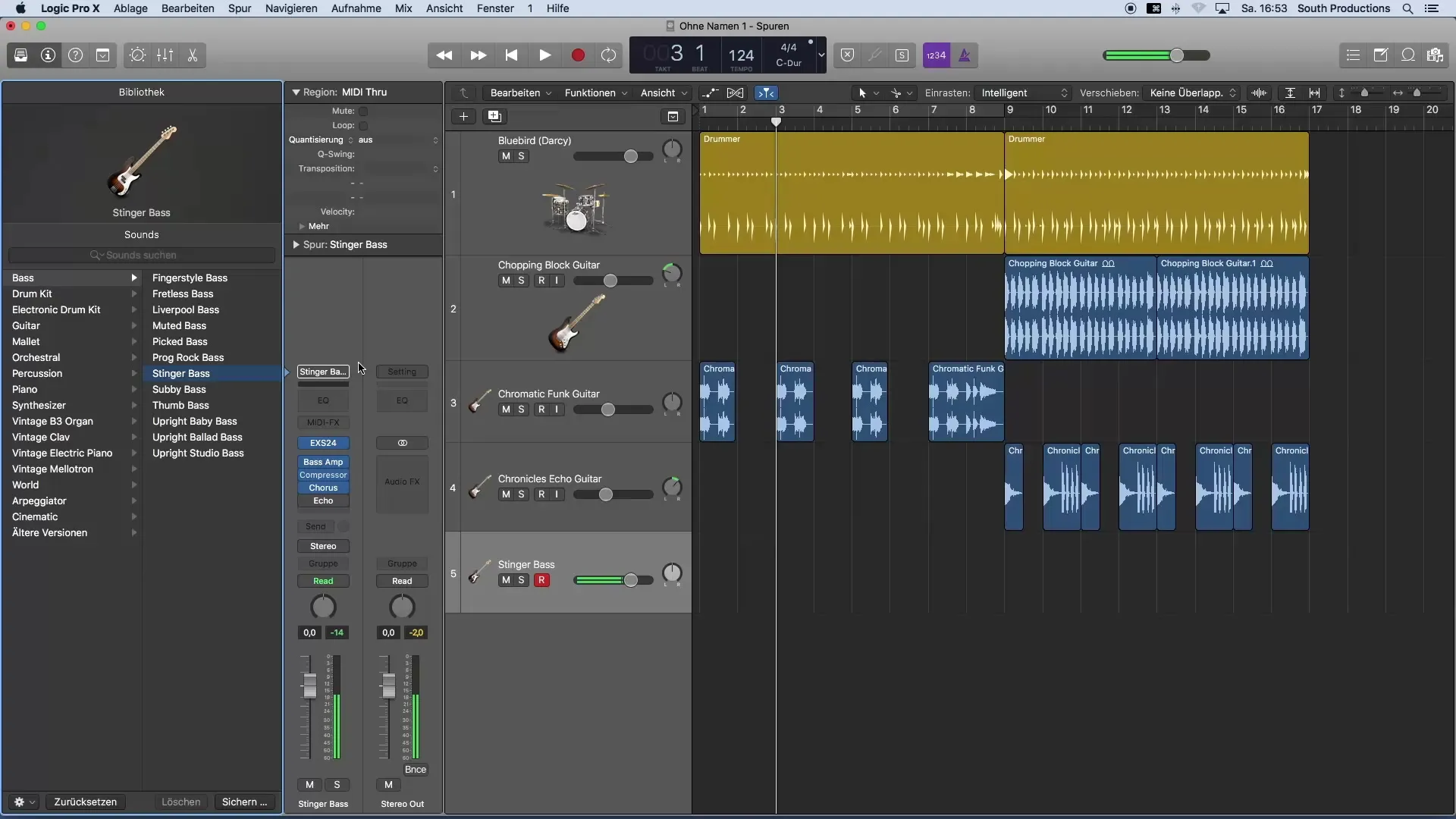
3. lépés: A basszusvonal bejátszása
Kezdd el a basszusvonal bejátszását. Ezt lépésről lépésre teheted, és nem szükséges azonnal az egész sávot rögzítened. Zárd be a könyvtárat, hogy optimalizáld a munkaterületet. Kísérletezz különböző ritmikus és dallamos ötletekkel, amíg meg nem találod a kielégítő frázist.
Ha kész vagy, nyomd meg a felvétel gombot (R) a billentyűzeten, vagy azt a gombot a programban. A felvétel előtt ellenőrizd, hogy beállítottál-e egy előszámlálót; hasznos, ha hallasz egy ütemet, mint segítséget.
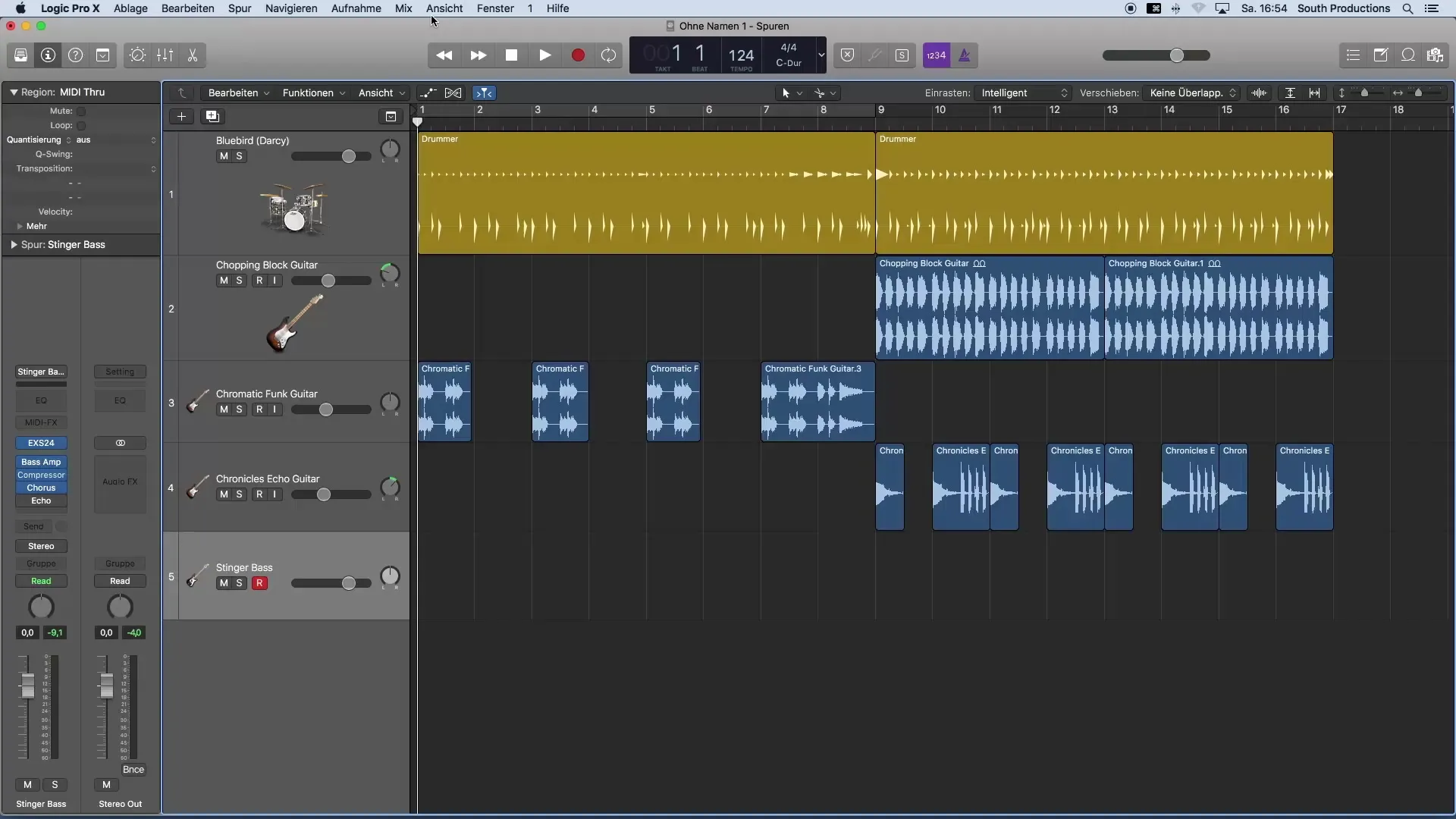
4. lépés: Régiók másolása és testreszabása
Miután rögzítetted az első basszusfrázist, azt egyszerűen másolhatod és a kívánt helyre húzhatod. Ehhez tartsd lenyomva az Alt gombot, és húzd a régiót az egér bal gombjával. Így gyorsan variációkat hozhatsz létre az elrendezésedben anélkül, hogy újra meg kellene ismételned az egész felvételt.
Próbáld ki az új régiót, hallgasd meg a Loop-funkcióval. Ez azonnali visszajelzést ad a teljes basszusvonalról, és eldöntheted, hogy szükség van-e módosításokra.
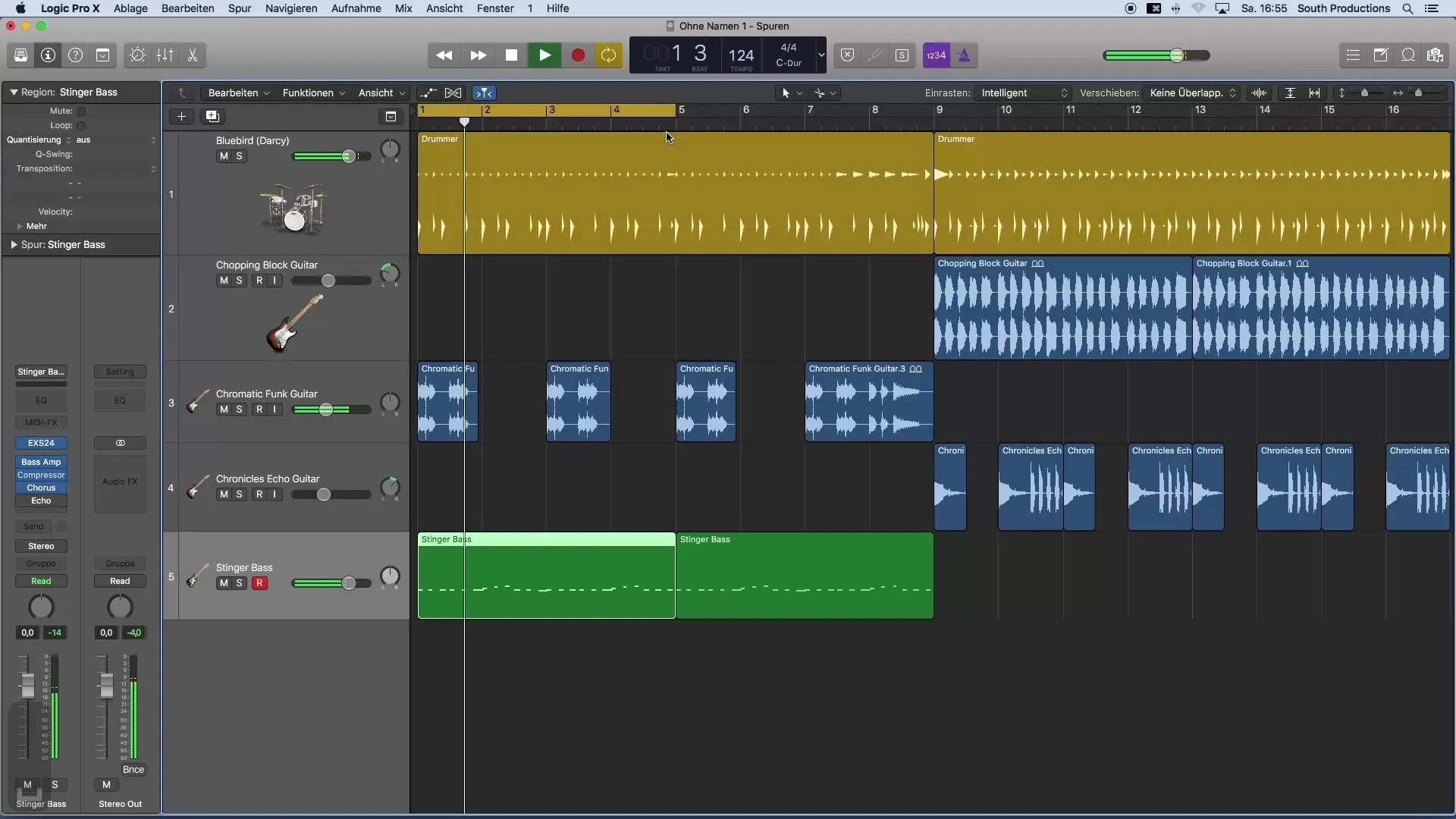
5. lépés: Második basszusvonal hozzáadása
A második basszusvonal hozzáadásához egy másik részhez a dalodban, ismételd meg a kívánt területet. Itt is kreatív lehetsz, és próbálhatsz meg különböző basszus ritmusokat vagy dallamokat integrálni. Ha egy frázis nem tetszik, egyszerűen törölheted, és felvehetsz egy másikat.
Ügyelj arra, hogy a Loop-ot deaktiváld, amikor egy új területen játszol, és végezd el a felvételt ennek megfelelően.
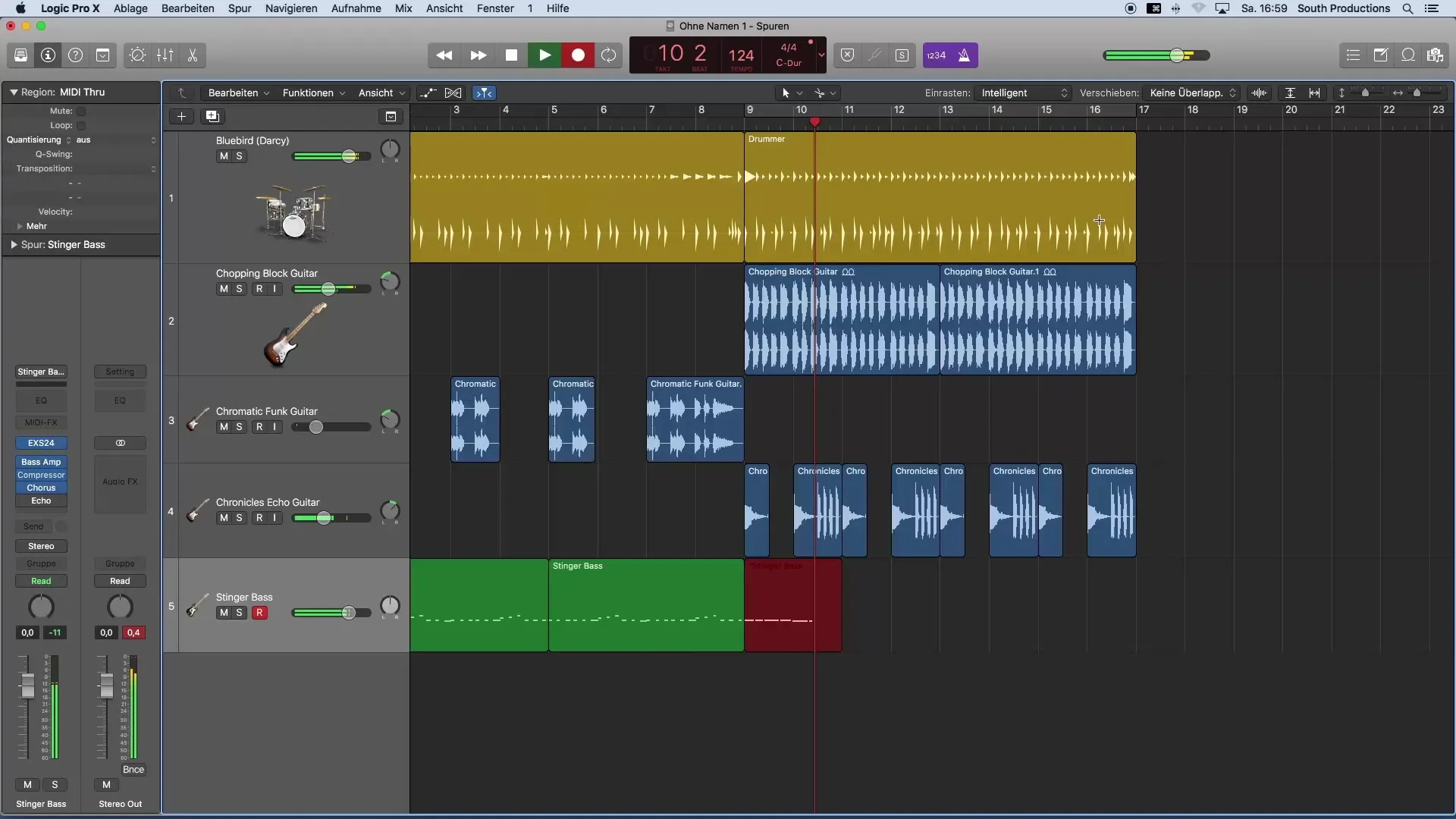
6. lépés: A felvételek szerkesztése
Ha a felvétel nem tökéletes, van lehetőséged szerkeszteni. Törölhetsz vagy másolhatsz a felvétel részeit. Kivághatod azokat a részeket, amelyek nem tetszenek, vagy másolhatod a legjobb szakaszokat, hogy ezután beilleszthesd őket a sávodba.
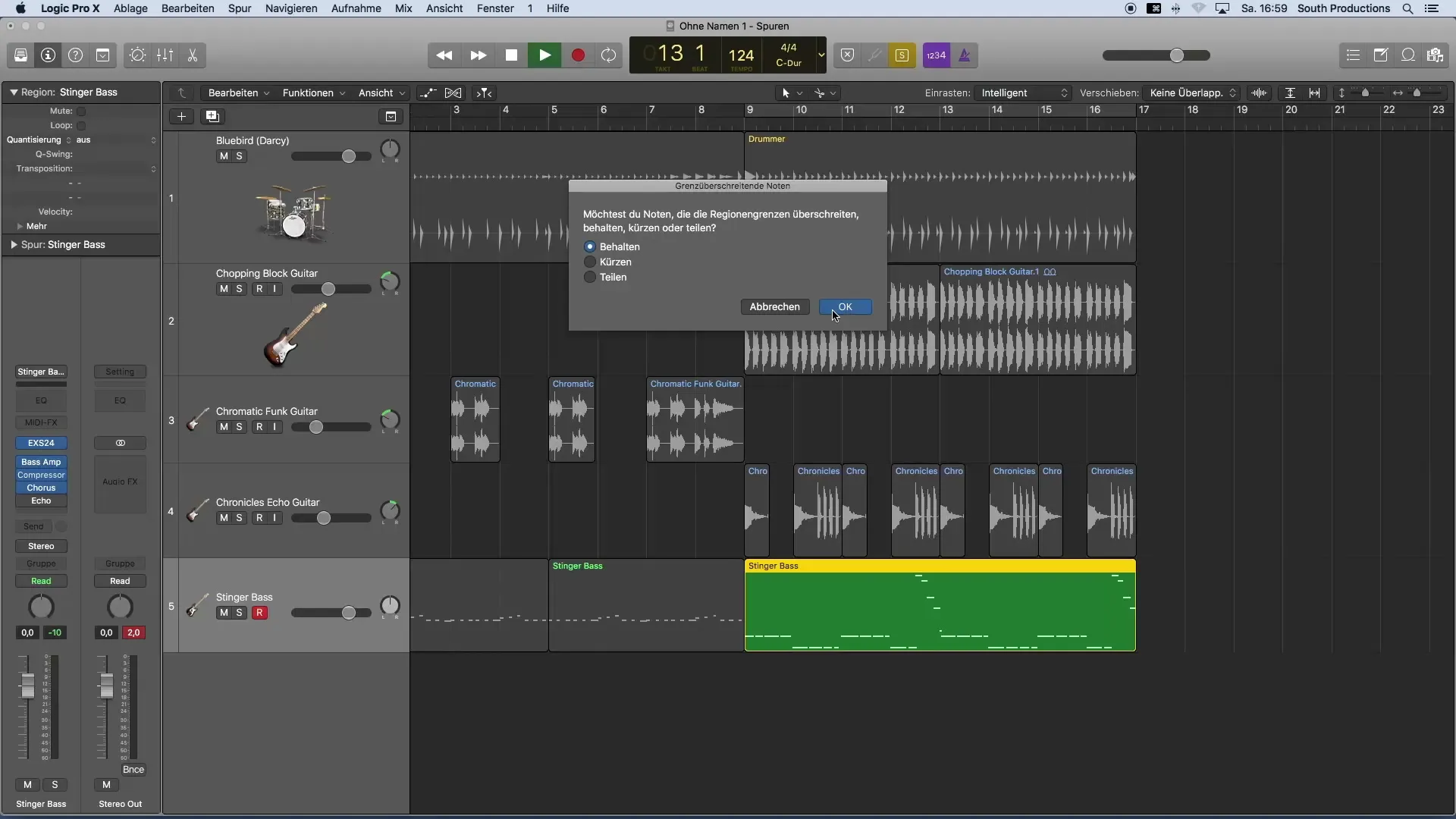
Összefoglalás – Bevezetés a zeneprodukcióba a Logic Pro X-el: Könnyű MIDI-felvétel
A MIDI-felvételek a Logic Pro X-ben hatékony módszere a kifejező zene létrehozásának. A megfelelő megközelítéssel és egy MIDI-zongorával kreatívan és hatékonyan dolgozhatsz. Ebben a bemutatóban megtanultad, hogyan játszhatsz be egy basszusvonalat, másolhatsz különböző szakaszokat és módosíthatod a kompozícióidat.
GYIK
Mi az a MIDI-zongora?A MIDI-zongora egy elektronikus zenei hangszer, amellyel digitális hangokat vezérelhetsz MIDI-notákon keresztül.
Hogyan lehet egy MIDI-zongorát csatlakoztatni a Logic Pro X-hez?Egyszerűen csatlakoztasd a MIDI-zongorát USB-n keresztül a számítógépedhez, a Logic Pro X automatikusan észleli.
Hogyan tudom utólag szerkeszteni a felvételt a Logic Pro X-ben?Törölhetsz a felvétel részeit, ha kijelölöd és eltávolítod őket, vagy áthúzhatod őket a másolás funkcióval más helyekre.
Mi az előszámláló?Az előszámláló egy rövid időtartamot ad, hogy felkészülj a felvételre, mielőtt a felvétel ténylegesen elkezdődik.
Hogyan tudom beállítani a felvétel hangerőét?A sáv hangerőjét a keverőben vagy a sávbeállításokban állíthatod be, hogy eltérő hangerőket érj el.


